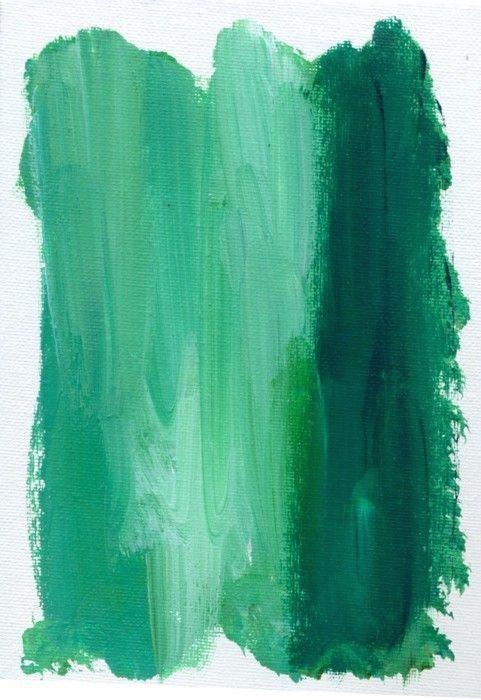| 일 | 월 | 화 | 수 | 목 | 금 | 토 |
|---|---|---|---|---|---|---|
| 1 | 2 | 3 | 4 | 5 | 6 | 7 |
| 8 | 9 | 10 | 11 | 12 | 13 | 14 |
| 15 | 16 | 17 | 18 | 19 | 20 | 21 |
| 22 | 23 | 24 | 25 | 26 | 27 | 28 |
| 29 | 30 |
- spark df
- spark explode
- 도커exec
- 로컬 pyspark
- PySpark
- 언어모델
- sparkdf
- 프로그래머스 파이썬
- dataframe
- tableau
- 데이터 시각화
- docker
- pyspark오류
- SparkSQL
- 데이터엔지니어링
- BigQuery
- 태블로
- 시각화
- airflow
- 도커
- spark #스파크
- Docker error
- Big Query
- 코테
- LLM
- ifkakao2020
- 빅쿼리
- 빅쿼리 튜닝
- 도커오류
- DataFrame Spark
- Today
- Total
SOGM'S Data
Django(장고)...(1) anaconda 환경에서 셋팅 본문
Django (장고)! : "파이썬 웹 개발 대표 프레임워크"
장고로 배워보기로 했다.
배우는 이유는,
1) 파이썬을 사용하며 빠른 웹개발 배포가 가능한 점
2) 웹 개발지식을 쌓으면서 데이터 관련 웹 서비스에 대한 지식 확장
3) 단순 재미이다. (사실 진짜 이유) 블로그나 홈페이지 한 번 만들어보고 배포하는 과정을 경험해보고 싶다 ㅋㅋㅋ
우선 강의와 구글링을 통해 작업하고 있는데 나는 아나콘다 가상환경에서 장고를 통해 개발해보려한다.
우선 아나콘다의 경우 데이터 작업을 손쉽게 처리할 수 있는 서비스다. R , PYTHON뿐만 아니라 다양한 데이터 서비스를 담은 파이썬 배포판이다. 기존에 이걸 사용했기에 쥬피터 노트북을 통해 작업하려한다.
가상환경 만들기
우선 구글링을 통해 주피터 노트북 가상환경 설치를 보면 터미널을 통해 하는 경우가 많은데
그러지 말고 아래와 같이 gui 환경으로 작업할 수 있다.

좌측 Enviroments - 하단 + 클릭 후 간편히 환경을 만들 수 있다. 나는 sogm_django로 지었다.
기본적인 주피터노트북도 안깔려있다. install ~~

이제 주피터 노트북에서 terminal 접속후 django설치
pip install django
pip list를 보면 현재 환경에서의 설치된 라이브러리, 패키지를 볼 수 있다.
pip list설치후 아래와 같이 Django가 보인다.

추가로 터미널에서 아래와 같은 명령어를 치면
django-admin장고에서 어떤 일을 할 수 있는지 목록이 나온다.

그중 우리가 할 것은? startproject이므로 아래와 같이 입력하면
django-admin startporject [프로젝트이름]
새로운 프로젝트파일이 생긴걸 알 수 있다. 난 sogm1로 프로젝트이름정했음.

이렇게 기본 아나콘다 장고 프로젝트 환경 설정을 마쳤다.
생성된 프로젝트 안 기본 manage.py를 실행해보자
python manage.py [명령어]우선 명령어 빼고 실행하면 mange.py의 항목들이 나온다.

서버를 작동시키는 runserver을 명령어에 넣어보자
python manage.py runserver
아래와 같이 서버가 실행되며 주소가 주어지고 해당 주소를 클릭하면
장고 서버가 정상적으로 시작되었음 알 수 있다!

이상 장고 아나콘다 환경셋팅 끝
'About CS > Django' 카테고리의 다른 글
| Django(장고)...(2) 파이참 (0) | 2021.09.28 |
|---|